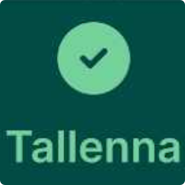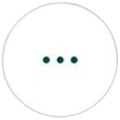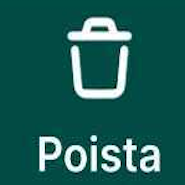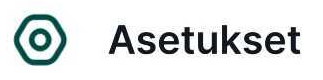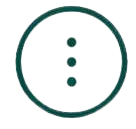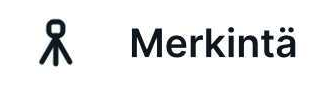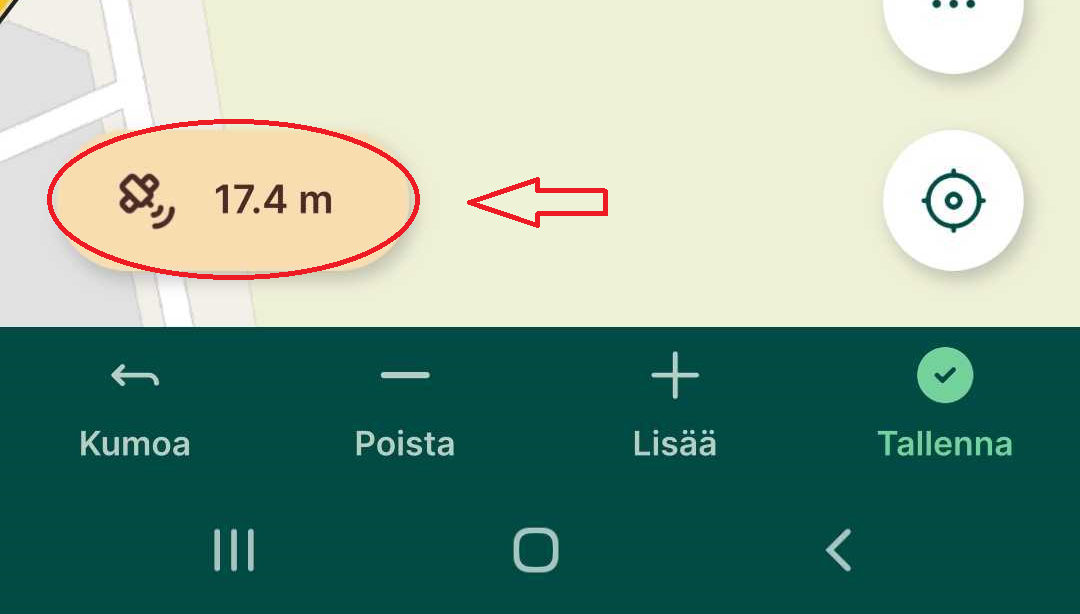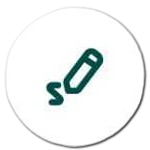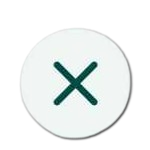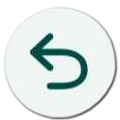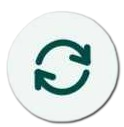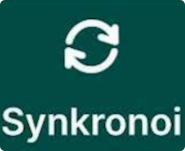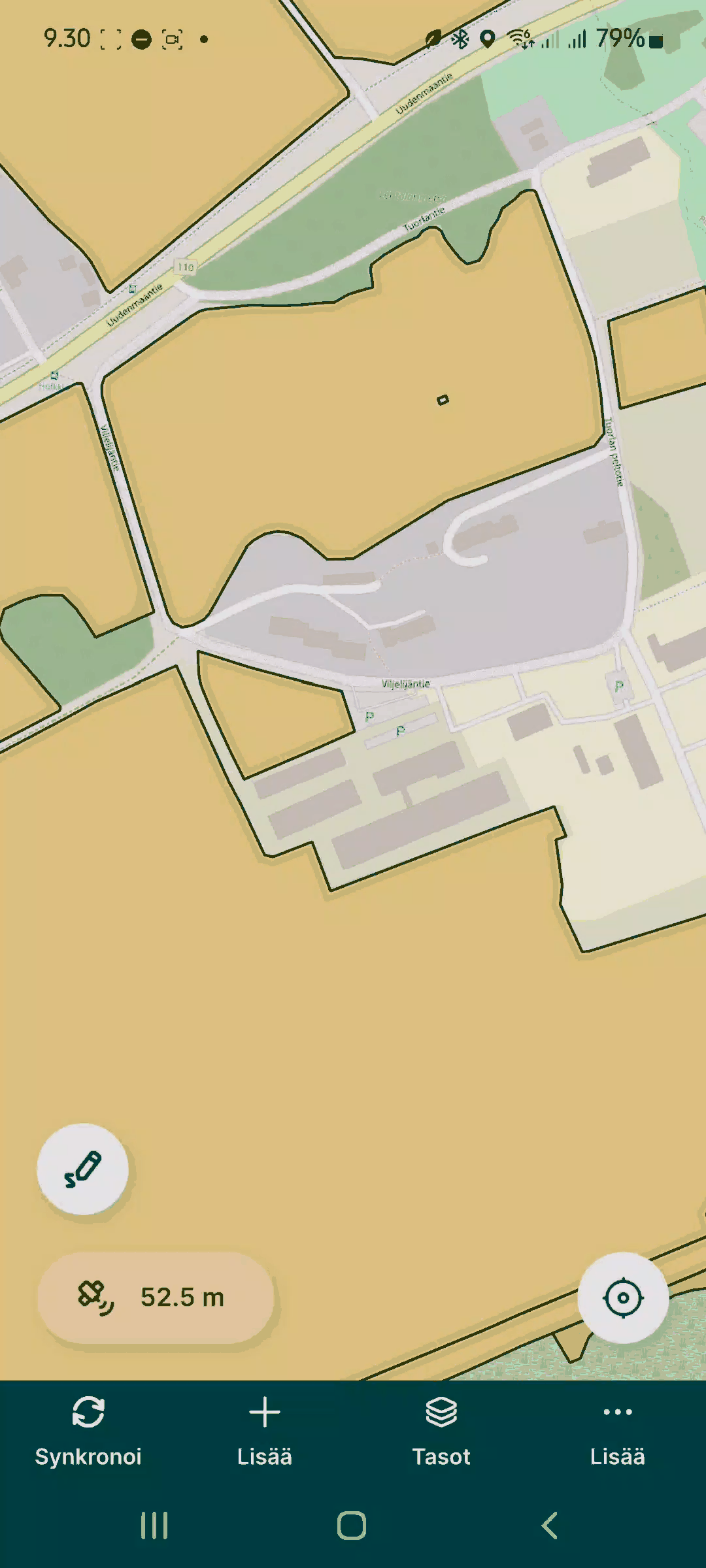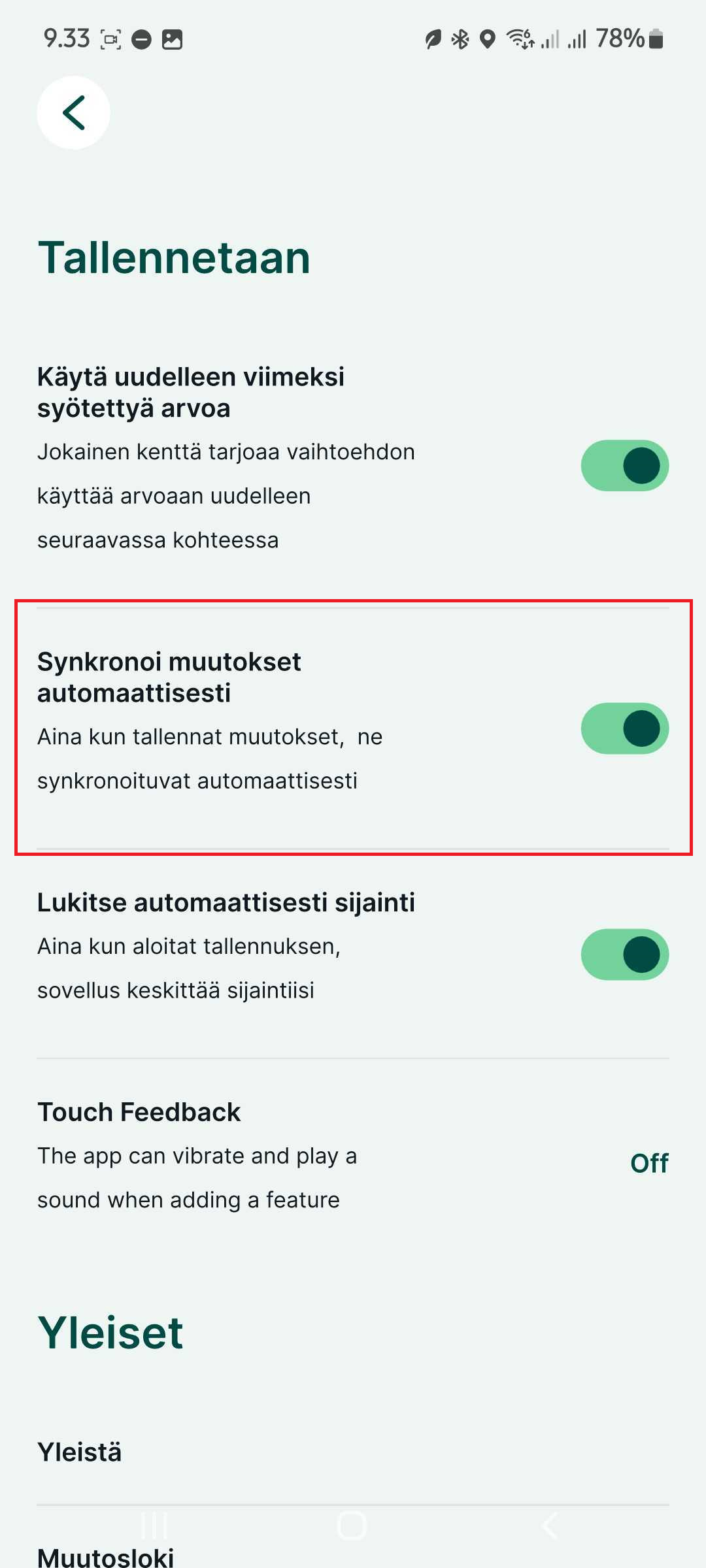Muut ominaisuudet
Kohteiden muokkaaminen ja poistaminen mobiilisovelluksessa
Mergin Maps -mobiilisovelluksella voit kenttätyössä myös muokata ja poistaa kohteita.
Geometrian muokkaamminen
-
Napauta haluamaasi kohdetta kartalta tai valikkolistasta ja napauta
 ja sen jälkeen
ja sen jälkeen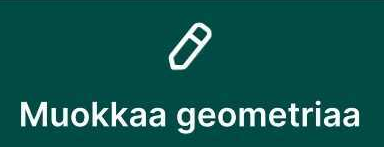 siirtääksesi pisteitä.
siirtääksesi pisteitä. -
Tämän jälkeen kohteen solmupisteet korostuvat: niitä voi siirtää, poistaa tai muuttaa.
Avaa video
Geometrian uudelleenpiirtäminen
-
Napauta haluamaasi kohdetta kartalta tai valikkolistasta ja valitse
 -painike muokataksesi ja
-painike muokataksesi ja 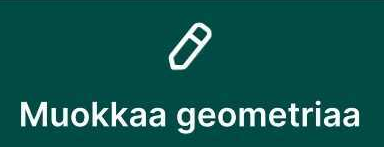 -painike.
-painike.
Avaa video
Geometrian muokkaaminen nauhoitustilan avulla
-
Voit muokata kohdetta myös nauhoitustilan avulla eli liikkumalla kohteen ympäri
-
Napauta haluamaasi kohdetta kartalta ja valitse
 ja
ja 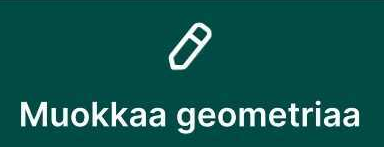 siirtääksesi pisteitä.
siirtääksesi pisteitä. -
Tämän jälkeen sijaintiasi nauhoitetaan ja napauttamalla taitepistettä se siirtyy sijaintiisi
Useiden kohteiden muokkaus
-
Valitse ensin yksi kohde kartalta ja valitse sen jälkeen
 -toiminto.
-toiminto. -
Valitse muut muokattavat kohteet ja avaa attribuuttilomake. Anna uudet arvot ja tallenna -- kaikkien valittujen kohteiden attribuutit päivittyvät kerralla.
Avaa video
Kohteiden poistaminen
Viimeksi syötettyjen arvojen uudelleenkäyttö
Voit nopeuttaa kenttätyössä samankaltaisten kohteiden syöttämistä ottamalla käyttöön viimeksi käyttämiäsi attribuuttiarvoja -- nämä kopioituvat automaattisesti seuraavaan kohteeseen.
Miten otat ominaisuuden käyttöön:
-
Ota käyttöön valinta "Viimeksi syötetyn arvon uudelleenkäyttö".
Miten se toimii käytännössä:
-
Kun olet ottanut ominaisuuden käyttöön, siirry takaisin karttanäkymään. Siinä vaiheessa, kun lisäät uuden kohteen, attribuuttilomakkeessa näkyy valintaruudut jokaisen kentän vieressä.
-
Valitse ne attribuutit (esim. laji tms.), joiden arvon haluat kopioida viimeksi tallennetusta kohteesta.
-
Tallennettuasi kohteen, valitsemasi attribuuteille kopioituu edellinen arvo automaattisesti seuraavalla kohteella, kun taas muut kentät jäävät tyhjiksi.
Hakutoiminto
Tasoilta voi hakea kohteita hakusanoilla otsikoista ja muistiinpanoista. Jos olet esimerkiksi merkannut lannoitusalueet tai kirjoittanut tehtyjä toimenpiteitä muistiinpanoihin, saat näistä helposti kaikki näkyviin. Avaa sovelluksen alareunasta Tasot ja valitse taso, jolta haluat tehdä haun. Kun saat tason auki, yläreunassa on hakukenttä. Voit hakea tietyn tyyppisiä kohteita tai etsiä hakusanalla kaikesta tasolle keräämästäsi aineistosta.
Pisteelle navigointi/merkintä kenttätyössä
Mergin Maps -sovellus ohjaa sinua valitsemaasi pisteeseen näyttämällä sekä suuntaan että etäisyyteen pisteestä -- mikä auttaa tarkassa kenttätyöskentelyssä.
Kohteelle navigointi
-
Avaa karttanäkymä ja valitse haluamasi piste.
-
Näet näkymän, jossa esitetään:
-
Etäisyys nykyisestä sijainnistasi kohdepisteeseen.
-
Viiva, joka yhdistää nykyisen sijaintisi ja pisteen.
Tämä on pitkän matkan navigointitila
-
Kun olet alle 1 metrin päässä pisteestä, näkymä vaihtuu automaattisesti lyhyen matkan navigointitilaan.
Täsmällinen navigointi (alle 10 cm etäisyys) korostuu vihreällä, mikä auttaa tunnistamaan, että olet oikeassa kohdassa.
Avaa video
GPS-tarkkuus Mergin Maps -mobiilisovelluksessa
Mergin Maps -sovellus näyttää reaaliaikaisen GPS-tarkkuuden, joka vaikuttaa suoraan kenttätyön paikkatietojen laatuun. Tarkkuus näkyy kartan alareunassa ja siihen liittyy värikoodattu ympyrä, joka havainnollistaa sijainnin arvioitua virhemarginaalia.
Mistä näet GPS-tarkkuuden?
- Tarkkuusnäyttö näkyy kartan vasemmassa alakulmassa.
-
Väri kertoo, onko tarkkuus asetetun raja-arvon sisällä (vihreä) vai ulkopuolella (oranssi).
-
Värikoodin raja-arvo määritetään sovelluksen GPS-asetuksissa. (Oikea alakulman Lisää)
-
Napauta tarkkuusnäyttöä saadaksesi lisätietoja, kuten:
-
Horisontaalinen ja vertikaalinen tarkkuus (HDOP, VDOP)
-
Käytettävissä olevien satelliittien määrä
-
GPS-antennin korkeus (jos määritetty)
-
Viimeisin sijaintitieto
Miten parannan GPS-tarkkuutta?
-
-
Odota vakaata signaalia: Jos tarkkuus on heikko, odota hetki, että laite saa paremman signaalin.
-
Käytä ulkoista GPS-laitetta: Liitä laitteesi Bluetoothin kautta ulkoiseen GPS-vastaanottimeen saadaksesi tarkempia mittauksia.
-
Varmista esteetön taivasnäkyvyys: GPS-signaali heikkenee esteiden, kuten rakennusten tai tiheän puuston, takia.
💡 Vinkki
Jos haluat erittäin tarkan sijainnin, kannattaa käyttää ulkoista GPS-vastaanotinta, joka hyödyntää GPS-korjauksia.
Karttapiirrokset/luonnostelu
Mergin Mapsin karttapiirros (Map Sketching) -ominaisuuden avulla käyttäjä voi piirtää vapaalla kädellä kartan päälle mobiilisovelluksessa. Piirroksia voi tehdä eri väreillä ja ne tallentuvat erilliseen kerrokseen, joka synkronoituu takaisin QGIS-projektiin. Ominaisuus sopii esimerkiksi kenttämuistiinpanojen, reittien tai huomioiden merkitsemiseen nopeasti ilman, että tarvitsee luoda varsinaisia kohteita tietokantaan.
Karttapiirrosominaisuuden käyttäminen
-
Avautuu piirrosvalikko. Piirrä vapaalla kädellä tai styluksella.
-
Valitse yksi seitsemästä (oletusväriset) tai projektissa määritellyistä väreistä.
-
Käytä kumityökalua virheiden korjaamiseen ja
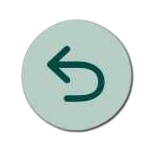 -painiketta viimeisen muutoksen perumiseen.
-painiketta viimeisen muutoksen perumiseen.
Avaa video
Valokuvapiirrosominaisuuden käyttäminen
Valokuvapiirroksia voidaan käyttää merkintöjen tekemiseen valokuviin tai kuviin.
-
Avaa kuva, johon haluat piirtää, napauttamalla sitä muokkaustilassa
 esikatselupaneelin oikeassa yläkulmassa.
esikatselupaneelin oikeassa yläkulmassa. -
Valitse haluamasi väri luonnostelua varten väripalettivalikosta.
-
Piirrä vapaamuotoisesti kuvan päälle, korosta asioita tai tee luonnoksia. Virheen sattuessa voit perua
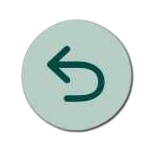 viimeisen muokkauksen tai poistaa kaikki luonnokset ja aloittaa alusta.
viimeisen muokkauksen tai poistaa kaikki luonnokset ja aloittaa alusta. -
Kun olet valmis, paina vihreää
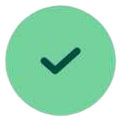 -painiketta sulkeaksesi luonnostelutilan.
-painiketta sulkeaksesi luonnostelutilan. -
Seuraavan synkronoinnin yhteydessä luonnokset tallentuvat ja siirtyvät takaisin projektiisi QGIS:ssä.
Pituuden ja pinta-alan mittaaminen mobiilisovelluksessa
Viivan pituuden mittaus
-
Lisättyjen pisteiden välinen pituus näkyy mittaustyökalun paneelissa.
-
Nykyinen pituus näkyy ristihiiren osoittimen lähellä, kun siirrät sitä.
Avaa video
Pinta-alan mittaus
-
Kun siirrät ristihiiren osoittimen ensimmäisen pisteen lähelle, näet
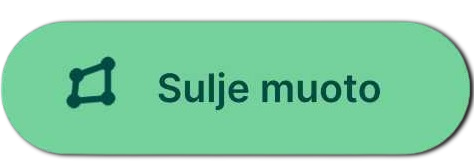 -vaihtoehdon.
-vaihtoehdon. -
Napauta
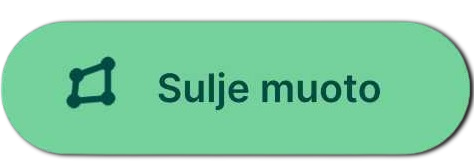 sulkeaksesi alueen ja saadaksesi pinta-alan mittauksen.
sulkeaksesi alueen ja saadaksesi pinta-alan mittauksen. -
Pinta-alan ja ympärysmitan arvot näkyvät mittaustyökalun paneelissa.
Avaa video
💡 HUOM!
Mitatut arvot eivät tallennu
Mergin Mapsin synkronointi mobiilisovelluksessa
Mergin Maps-sovelluksella voit varmistaa, että tekemäsi kenttätyön muutokset synkronoituvat projektisi pilveen -- joko manuaalisesti tai automaattisesti.
Perusedellytykset synkronointiin
-
Sinun täytyy olla kirjautunut Mergin Maps-tilillesi.
-
Laite tarvitsee verkkoyhteyden synkronointia varten.
-
Sinulla tulee olla projektiin kirjoitusoikeudet.
1. Manuaalinen synkronointi
-
Kun synkronointi on valmis, painike lakkaa pyörimästä ja näytölle ilmestyy ilmoitus:
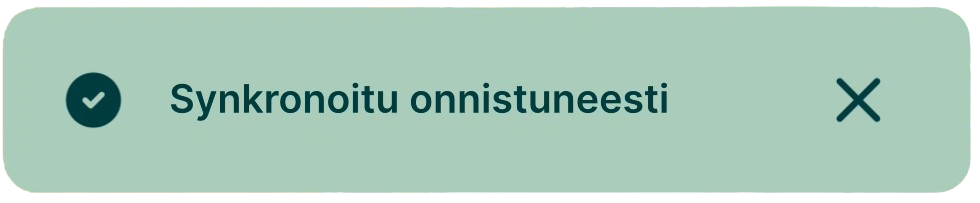
-
Voit halutessasi tarkastella odottavia muutoksia napauttamalla
 →
→ 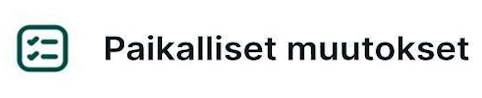
2. Automaattinen synkronointi
- Siirry sovelluksen Asetuksiin ja ota käyttöön valinta Synkronoi muutokset automaattisesti
-
Tämän jälkeen Mergin Maps synkronoi tekemäsi muutokset (kuten kohteiden lisäykset tai muokkaukset) automaattisesti, kun muutoksia tapahtuu ja internet-yhteys on saatavilla.
-
Synkronoinnin eteneminen näkyy Synkronoi-painikkeen animaation kautta, ja onnistuneen synkronoinnin jälkeen ilmestyy ilmoitus
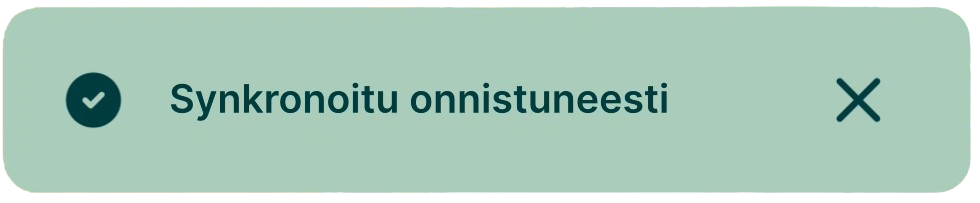
- Jos internet-yhteys katkeaa synkronoinnin aikana, pysähtyy automaattinen synkronointi ja vaatii uuden yrityksen, kun yhteys palautuu.